Ako zmeniť identifikátor Apple
Pri práci s produktmi spoločnosti Apple sú používatelia nútení vytvoriť účet Apple ID, bez ktorého by interakcia s gadgetmi a službami najväčšieho výrobcu ovocia nebola možná. V priebehu času môžu byť informácie v aplikácii Apple Aidi zastarané, a preto ich používateľ musí upraviť.
obsah
Spôsoby zmeny identifikácie Apple
Úpravu účtu Apple môžete vykonať z rôznych zdrojov: cez prehliadač, pomocou aplikácie iTunes a pomocou samotného zariadenia Apple.
Metóda 1: prostredníctvom prehliadača
Ak máte k dispozícii akékoľvek zariadenie s nainštalovaným prehliadačom a aktívnym prístupom k Internetu, môžete ho použiť na úpravu účtu ID spoločnosti Apple.
- Ak to chcete urobiť, prejdite na ľubovoľný prehliadač na stránku správy ID služby Apple a prihláste sa do svojho účtu.
- Budete prevezený na stránku svojho účtu, kde sa práve uskutočňuje editačný proces. Nasledujúce časti sú k dispozícii na úpravu:

- Účet. Tu zmeníte e-mailovú adresu, svoje meno, ako aj kontaktný e-mail;
- Bezpečnosť. Ako je zrejmé z názvu sekcie, tu máte možnosť zmeniť heslo a dôveryhodné zariadenia. Okrem toho existuje dvojstupňová kontrola autorizácie - v dnešnej dobe je to dostatočne populárny spôsob zabezpečenia vášho účtu, čo znamená po zadaní hesla ďalšie potvrdenie o zapojení vášho účtu pomocou pripojeného čísla mobilného telefónu alebo dôveryhodného zariadenia.
- Zariadenie. Používatelia spoločnosti Apple sa zvyčajne prihlasujú do viacerých miniaplikácií a počítačov v službe iTunes. Ak už nemáte žiadne zariadenie, je vhodné vylúčiť ho zo zoznamu, aby dôverné informácie o vašom účte zostali len u vás.
- Platba a doručenie. Tu určujete spôsob platby (bankový prevod alebo telefónne číslo), ako aj fakturačnú adresu.
- News. Tu spravujete odber bulletinu od spoločnosti Apple.
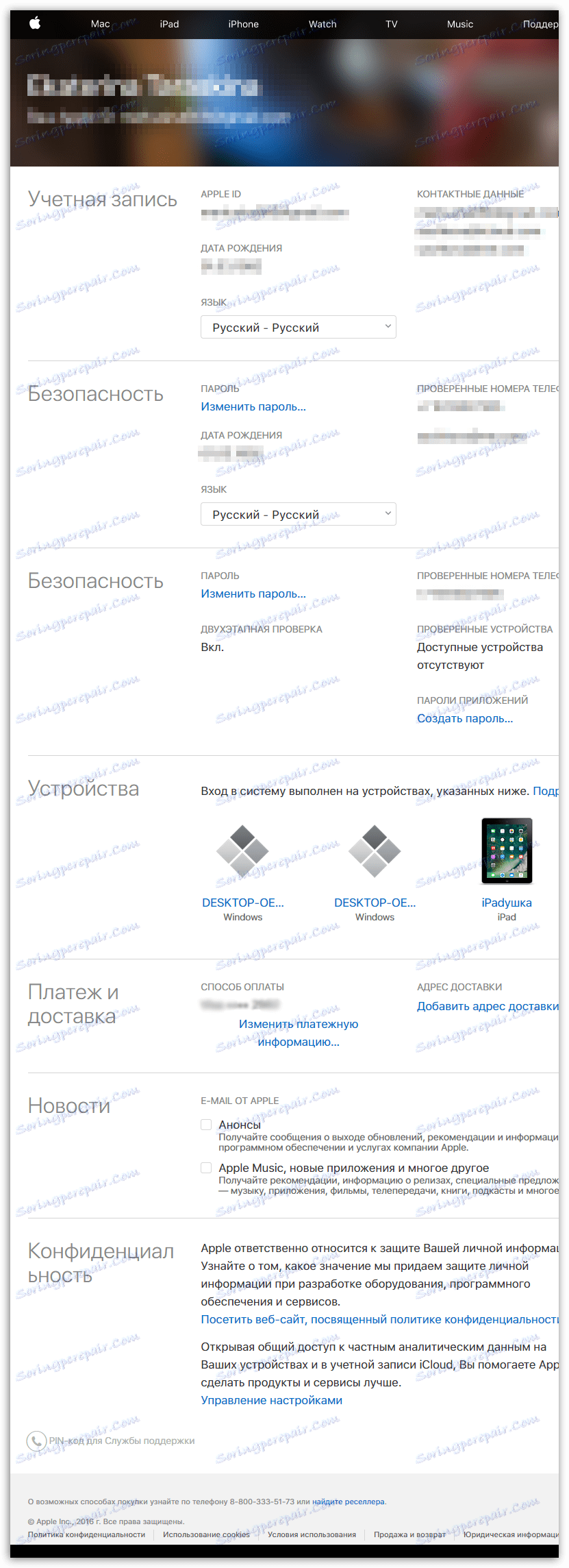
Zmeňte e-mailovú adresu Apple ID
- Vo väčšine prípadov musia používatelia túto konkrétnu úlohu plniť. Ak chcete zmeniť e-mailovú adresu, ktorú ste použili na prihlásenie do služby Apple Aidi, v poli vpravo kliknite na tlačidlo Upraviť .
- Kliknite na tlačidlo Upraviť identifikátor Apple .
- Zadajte novú e-mailovú adresu, ktorá sa stane Apple Aidi, a potom kliknite na tlačidlo Pokračovať .
- Na zadaný e-mail sa odošle šesťmiestny verifikačný kód, ktorý budete musieť uviesť v príslušnom poli na webovej stránke. Akonáhle je táto požiadavka splnená, záväzok novej e-mailovej adresy sa úspešne ukončí.
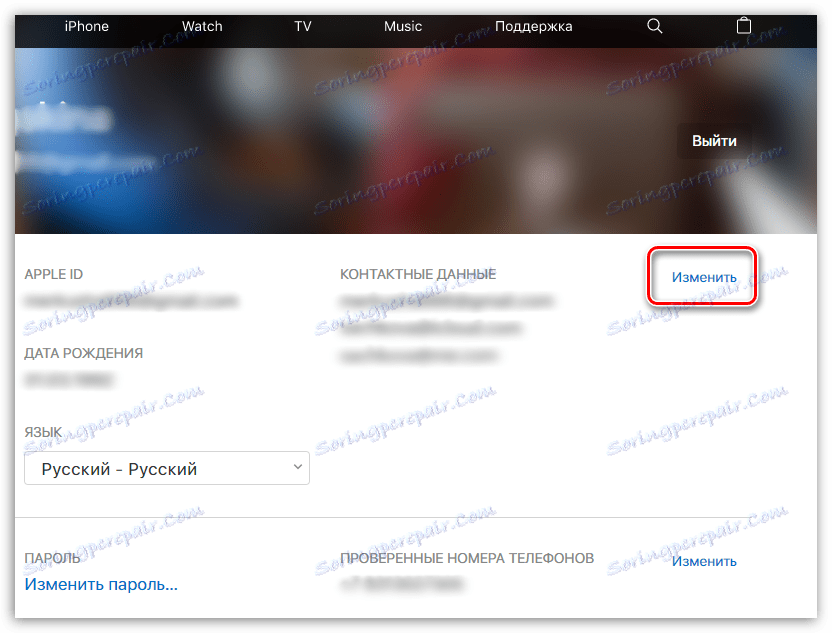
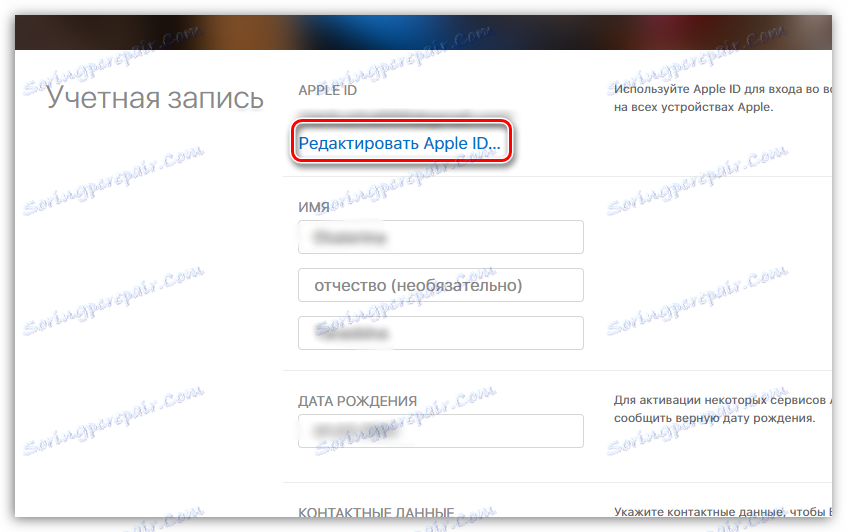
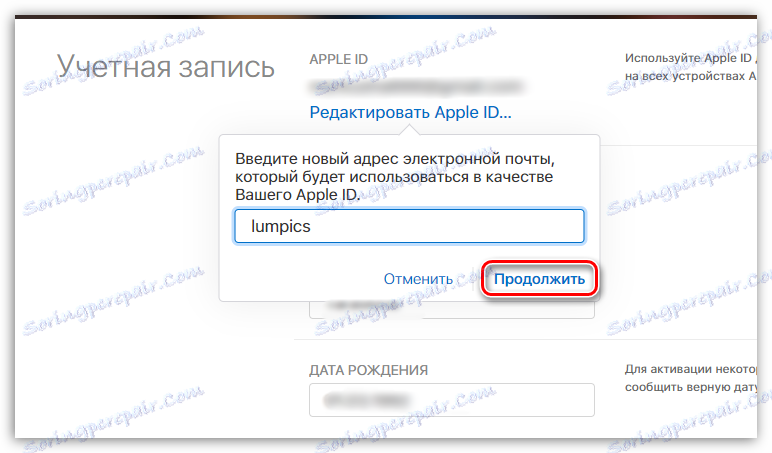
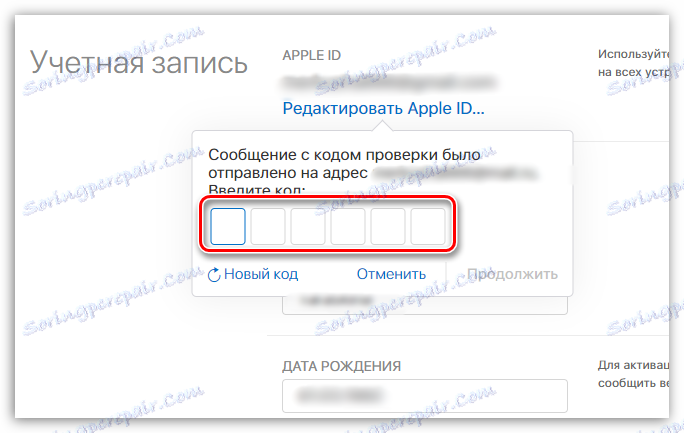
Zmeniť heslo
V sekcii Zabezpečenie kliknite na tlačidlo Zmeniť heslo a postupujte podľa systémových pokynov. Podrobnejšie bol postup zmeny hesla opísaný v jednom z našich predchádzajúcich článkov.
Prečítajte si tiež: Ako zmeniť heslo z Apple ID
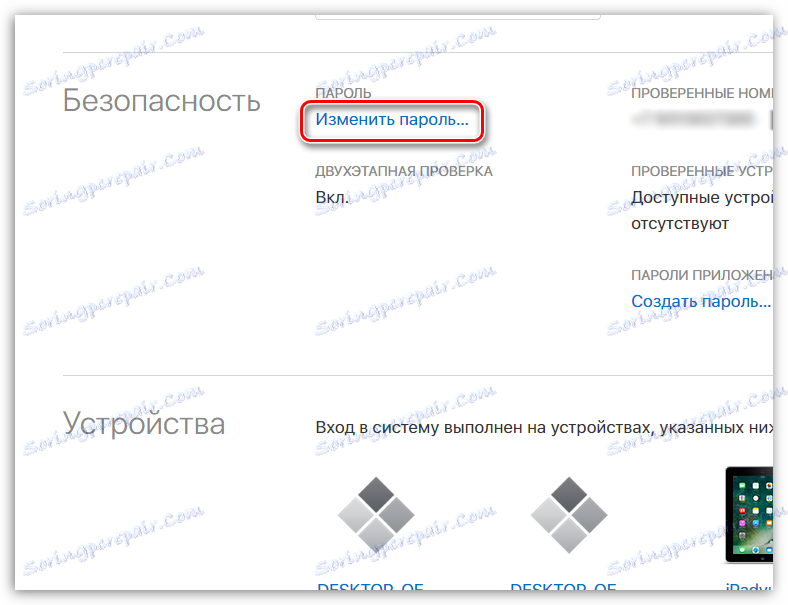
Zmena platobných metód
Ak je súčasná platobná metóda neplatná, prirodzene nebudete môcť nakupovať v obchode App Store, v obchode iTunes Store a iných predajniach, kým nezadáte zdroj, kde sú k dispozícii finančné prostriedky.
- Ak to chcete urobiť , kliknite na tlačidlo "Zmeniť informácie o platbe" v časti "Platba a doručenie" .
- V prvom stĺpci budete musieť vybrať spôsob platby - bankový prevod alebo mobilný telefón. Pre kartu je potrebné uviesť také informácie ako číslo, vaše meno a priezvisko, dátum vypršania platnosti a trojciferný ochranný kód uvedený na zadnej strane karty.
Ak chcete použiť zostatok mobilného telefónu ako zdroj platby, musíte zadať svoje číslo a potom ho potvrdiť kódom, ktorý bude prijatý v správe SMS. Upozorňujeme vás na skutočnosť, že platba z bilancie je možná len pre operátorov ako Beeline a Megafon.
- Keď sú všetky údaje o platobných metódach správne zadané, vykonajte zmeny kliknutím na tlačidlo Uložiť napravo.
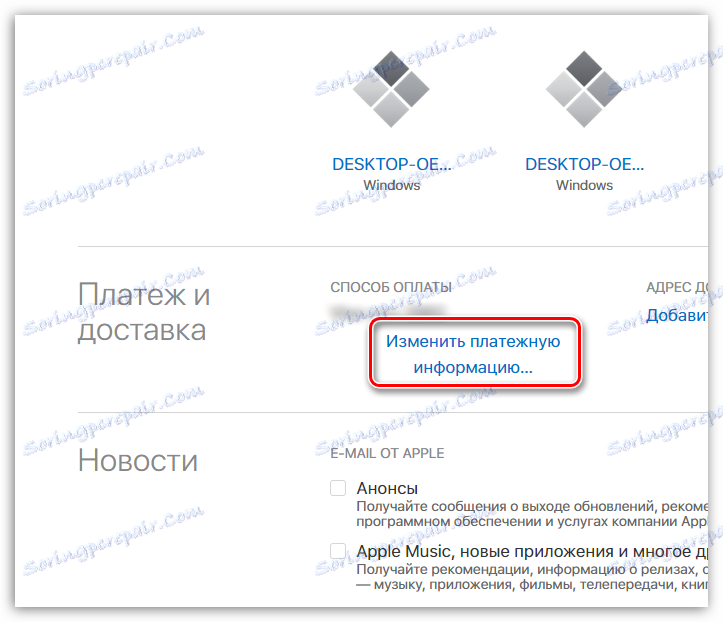
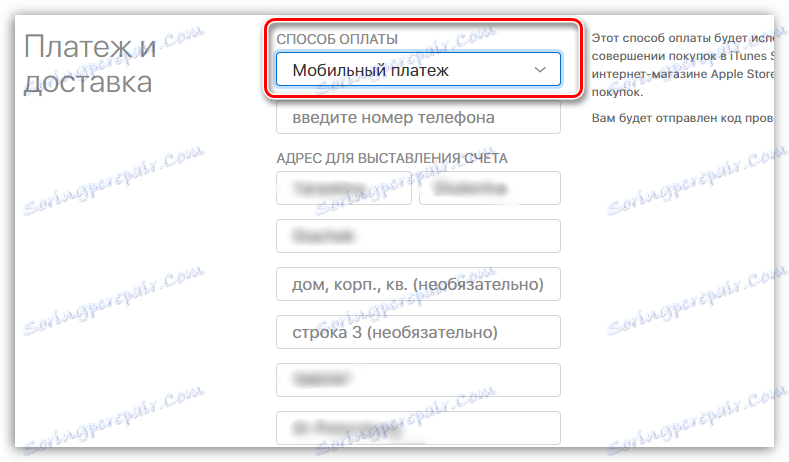
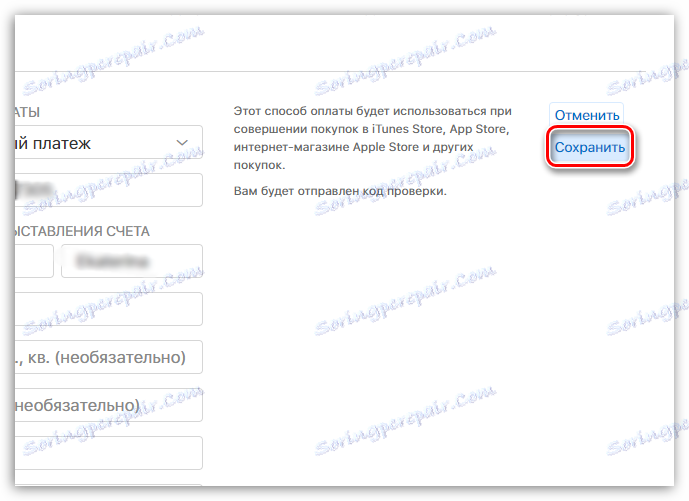
Metóda 2: prostredníctvom služby iTunes
Program iTunes je nainštalovaný na počítačoch väčšiny používateľov Apple, pretože je hlavným nástrojom, ktorý vytvára spojenie medzi modulom gadget a počítačom. Ale navyše, iTunes vám umožní spravovať profil Apple Idi.
- Spustite Aityuns. V hlavičke programu otvorte kartu Účet a prejdite na časť "Zobraziť" .
- Ak chcete pokračovať, musíte z vášho účtu poskytnúť heslo.
- Na obrazovke sa zobrazujú informácie o vašom Apple ID. V prípade, že chcete zmeniť identifikátor Apple (e-mail, meno, heslo), kliknite na tlačidlo "Upraviť na appleid.apple.com" .
- Obrazovka automaticky spustí predvolený prehliadač, ktorý presmeruje na stránku, kde budete najskôr musieť vybrať svoju krajinu.
- Ďalej na obrazovke sa zobrazí okno autorizácie, v ktorom sa ďalšie akcie z vašej strany presne zhodujú s tými, ktoré sú popísané v prvej metóde.
- V tom istom prípade, ak chcete upraviť informácie o platbe, postup je možné vykonať iba v službe iTunes (bez prehliadania). Ak to chcete urobiť, v tom istom informačnom okne vedľa nastavenia spôsobu platby je tlačidlo "Upraviť" , na ktorom sa otvorí ponuka úprav, kde môžete nastaviť nový spôsob platby v obchode iTunes Store a iných interných obchodoch Apple.
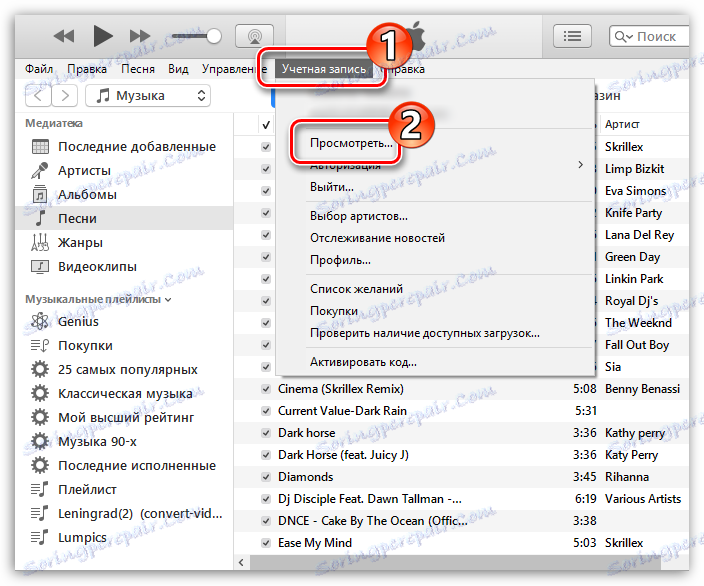

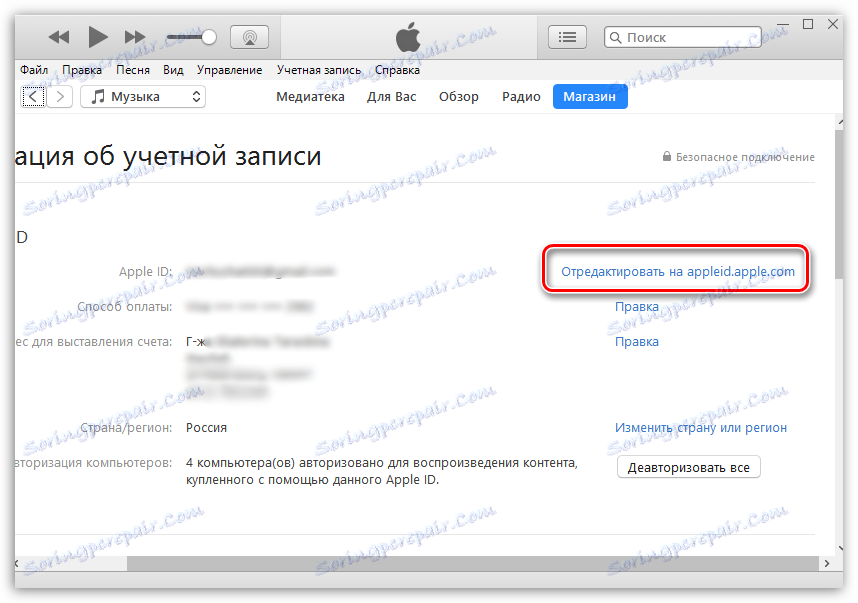
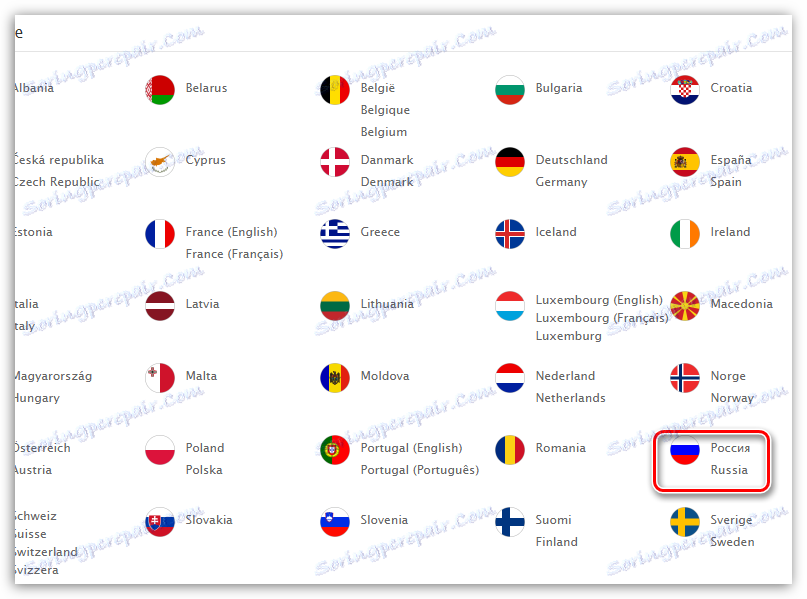
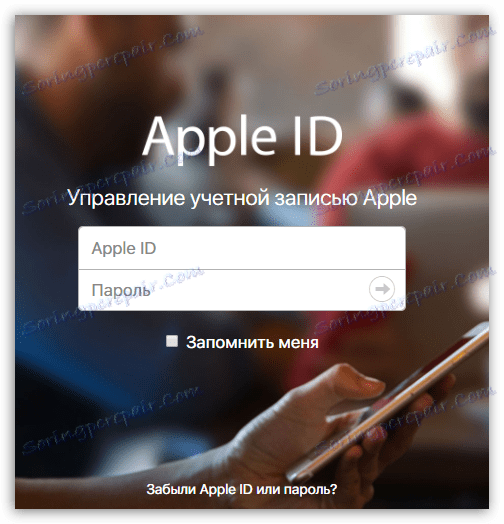
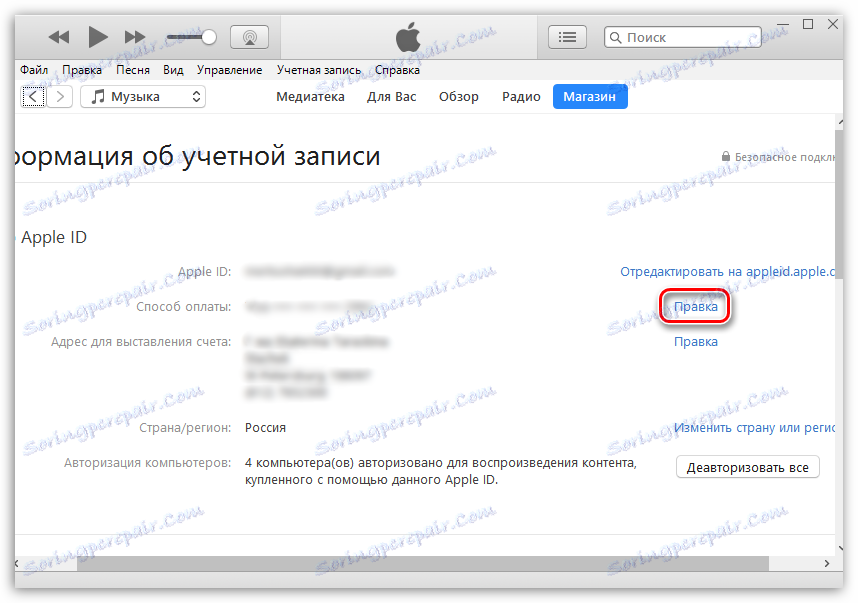
Metóda 3: Prostredníctvom zariadenia Apple
Úprava Apple Aidi sa dá urobiť pomocou vášho gadgetu: iPhone, iPad alebo iPod Touch.
- Spustite aplikáciu App Store v zariadení. Na karte "Zbierka" prejdite na spodnú časť stránky a kliknite na Apple Aidi.
- Na obrazovke sa objaví ďalšie menu, v ktorom budete musieť kliknúť na tlačidlo Zobraziť ID ID .
- Ak chcete pokračovať, systém bude vyžadovať zadanie hesla z účtu.
- Obrazovka sa automaticky spustí safari , ktorá zobrazí údaje o vašom Apple ID. Tu v časti Informácie o platbe môžete špecifikovať nový spôsob platby pre nákupy. V prípade, že chcete upraviť identifikáciu Apple, menovite meniť väzbnú e-mailovú adresu, heslo, meno, tapen v hornej časti podľa názvu.
- Na obrazovke sa zobrazí ponuka, v ktorej musíte najprv vybrať svoju krajinu.
- Ďalej na obrazovke uvidíte obvyklé okná autorizácie v Apple ID, kde budete musieť zadať svoje poverenia. Všetky nasledujúce akcie úplne zodpovedajú odporúčaniam popísaným v prvej metóde tohto článku.
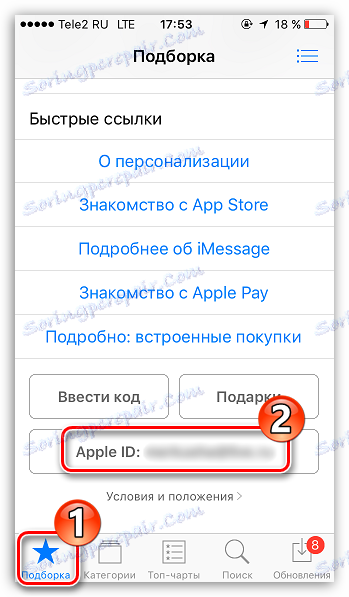

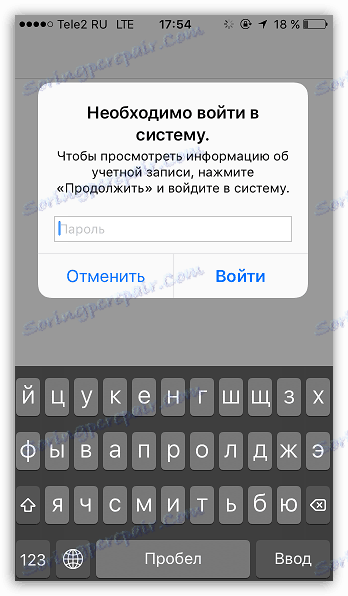
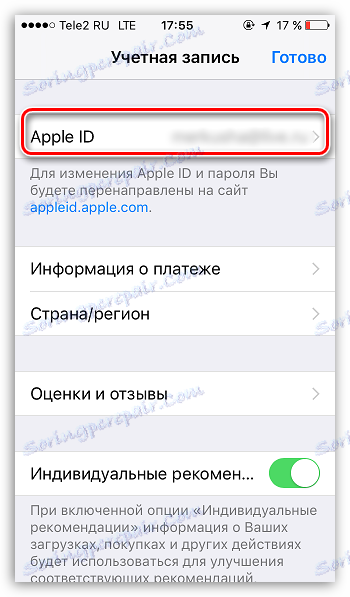
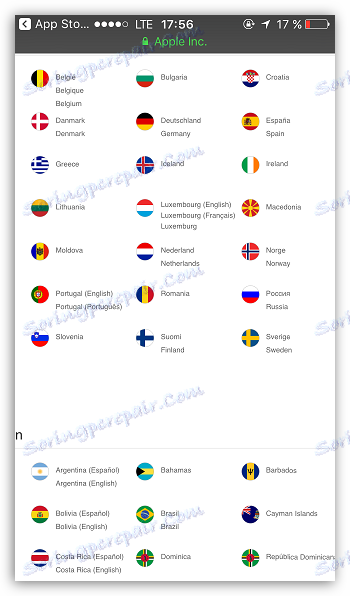
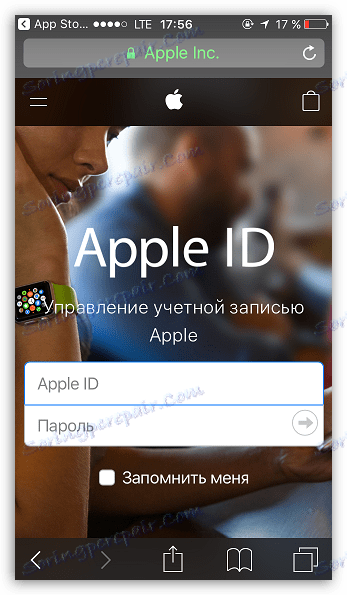
To je všetko pre dnešok.
